Pocket ertelenmiş okuma hizmeti, Firefox için bir eklenti olarak kod düzeyinde bir eklentidir. Makaleleri etkinleştirmek ve kaydetmek için kullanıcının yalnızca kayıt olması veya oturum açması gerekir. Uzmanlarımız Pocket’ın özelliklerini ve ayarlarını açıklıyor.
Kaydolun ve giriş yapın
Özellik seviyesi entegrasyonu sayesinde, diğer tarayıcıların aksine, gecikmeli okuma hizmetini kullanmak için Firefox’ta herhangi bir uzantının yüklenmesi gerekmez.
Pocket simgesi varsayılan olarak tarayıcının birleşik adres ve arama çubuğunun sağ tarafında görüntülenir. Aktivasyon içerik menüsünü açmak için tıklayın. “2” ile işaretlenmiş düğme Firefox Sync kullanarak oturum açmak içindir. E-posta ile kayıt için bağlantı aşağıda yer almaktadır. Ekran görüntüsünde üç ile işaretlenmiş olan sonuncusu, oturum açmış kullanıcılar için bir köprüdür. Cep yetkilendirme sayfasına gitmek için kullanıyoruz.
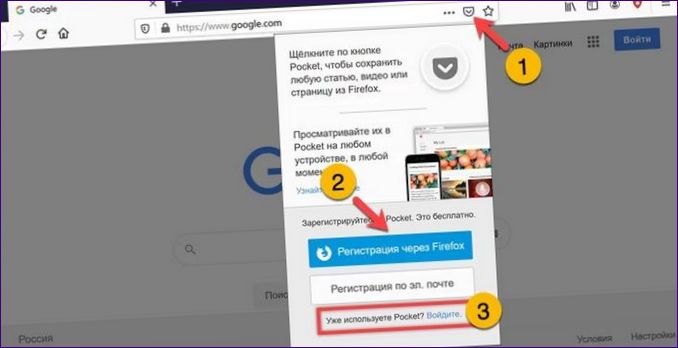
Yeni bir tarayıcı sekmesinde açılan menü, giriş yapmak için çeşitli seçenekler içerir. Bir kullanıcı adı-şifre çiftiniz varsa, bunu yeşil işaretle vurgulanan alanlara girin. Listede ikiyle işaretlenmiş ilgili hizmetlerden birini kullanın. Sonuncusu e-posta yoluyla kayıt için bir köprüdür.
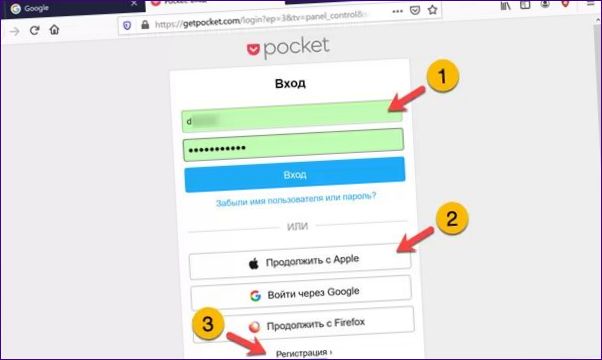
Aşağıdaki ekran görüntüsü, kullanıcı tarafından daha önce kaydedilmiş makalelerden bir seçki içeren Pocket ana sayfasını göstermektedir. Yetkilendirmeden sonra, hizmeti arka plan modunda çalışacak şekilde değiştirerek sekmeyi kapatabilirsiniz.
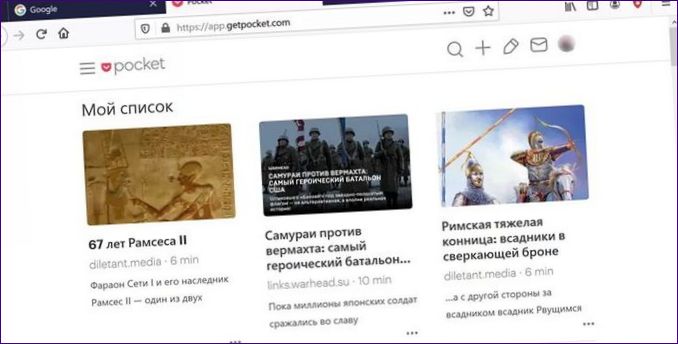
Pocket ile çalışın
Pocket gecikmeli bir okuma hizmetidir. Web’de bulduğunuz ilginç içerikleri daha sonra okumak üzere ertelemek için kullanabilirsiniz. Hizmet tüm gereksiz verileri siler ve kullanıcıyı eklenen reklamlar olmadan gazete makalesine geri döndürür.
Tarayıcınızda oturum açmak istediğiniz sayfayı açın. Pocket’a kaydetmek için adres çubuğundaki hizmet simgesine veya solundaki üç noktaya tıklayın. Genişletilmiş menüde “3” rakamlı satıra tıklayın.
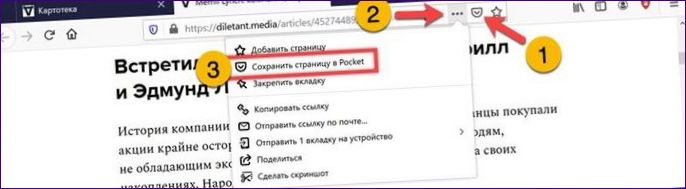
İçerik kaydedildiğinde adres çubuğunun altında bir açılır bildirim görünecektir. Yeşil vurgulu alan etiket girmek içindir ve makalelerinizi kullanıcı tanımlı kategoriler halinde sıralamanıza olanak tanır.
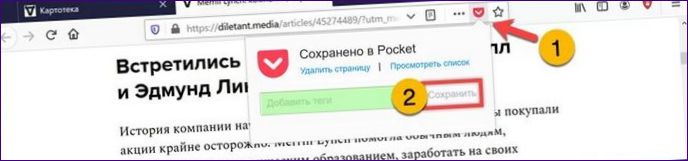
Toplanan materyallere erişim “Kütüphane” bölümünde açılır. Araç çubuğundaki “1” simgesine tıklayın. Açılan menüde, kutuda vurgulanan satırı seçin.
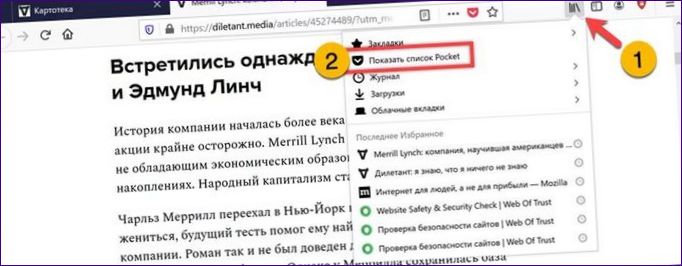
Kaydedilen son makale bir ile işaretlenir. “2” ve “3” rakamları kontrol menülerini açan alanları temsil eder.
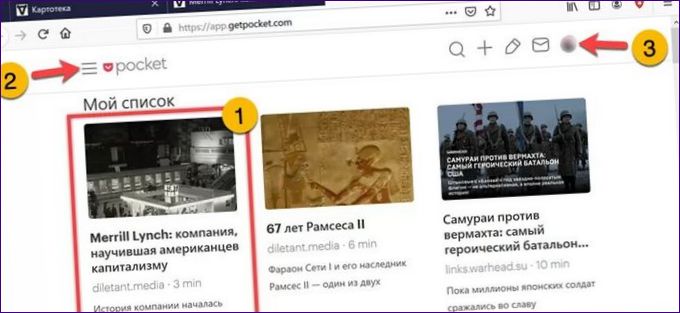
Kullanıcılar soldaki açılır menüden filtreleri düzenleyebilir ve arşivde saklanan makalelere göz atabilir. Sağ taraftaki avatara tıklandığında kişiselleştirme menüsü açılacaktır. Bu, pencerenin genel arka planını, içeriğin sıralama düzenini ayarlar ve profil seçeneklerine erişim sağlar.
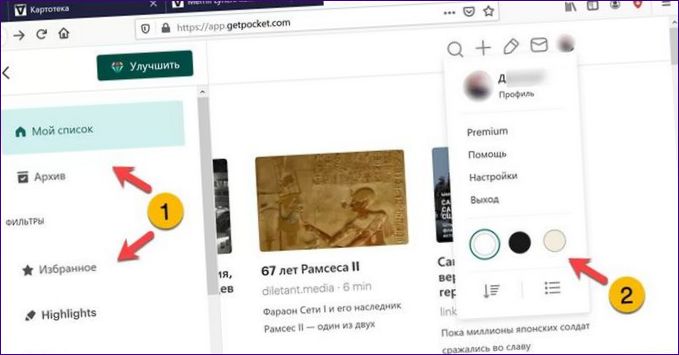
Kaydedilmiş bir makaleyi açtıktan sonra, okla işaretlenmiş simgeye tıklayın. Görüntülenen menüden arka plan rengini, yazı tipinin boyutunu ve türünü seçin. “2” rakamı sıralama araçlarının bulunduğu alanı işaretler.
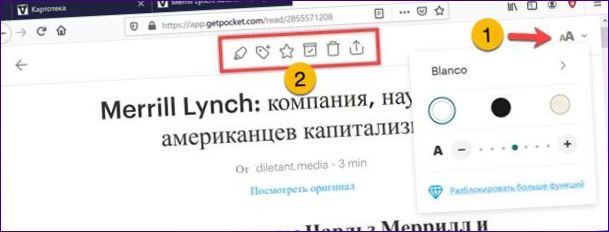
Gelişmiş ayarlar
Tüm Firefox kullanıcılarının gecikmeli okuma hizmetine ihtiyacı yoktur ve bazıları sadece adres çubuğundaki istenmeyen bir simgeden rahatsız olabilir. Bu bölümde uzmanlarımız, Pocket’ı devre dışı bırakmanıza ve etkinleştirmenize olanak tanıyan gelişmiş tarayıcı ayarlarını açıklamaktadır.
Bir düğmeyi kaldırma
Adres çubuğundan kaldırmak için hizmet düğmesine sağ tıklayın. Benzer bir sonuç, içerik menüsünü açarak da elde edilebilir. İki ile işaretlenmiş satıra sağ tıklayın. Her iki durumda da eylem alanı yeşil bir çerçeve ve “3” rakamıyla görüntülenecektir. Cep düğmesini kaldırmak için tıklayın. Hizmet etkin kalmaya devam edecek ve içerik menüsünde kullanılabilir olacaktır.

Düğmeyi geri koymak için adres çubuğundaki sondaki iki nokta üst üste işaretine tıklamanız yeterlidir. Eylemler listesinde “Sayfayı kaydet “e sağ tıklayın. Ekran görüntüsünde üçlü nokta ile işaretlenmiş olan “Ekle” açılır düğmesine tıklayın.
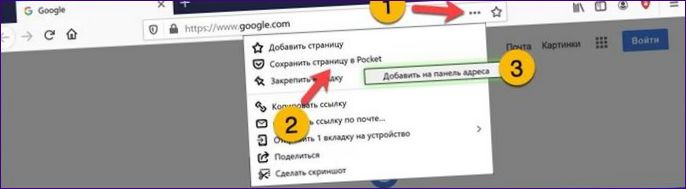
Hizmeti devre dışı bırakma
Tembel okuma hizmetini, adres çubuğundaki simgeyi ve yapılandırma panelindeki kısayol menüsü öğelerini kaldırarak tamamen devre dışı bırakabilirsiniz.
Vurgulanan alana “about:config” yazın ve Enter tuşuna basın.

Kenarlıklı düğmeye tıklayarak uyarı uyarısını kabul etmiş ve eylemlerinizin sonuçlarının sorumluluğunu kabul etmiş olursunuz.
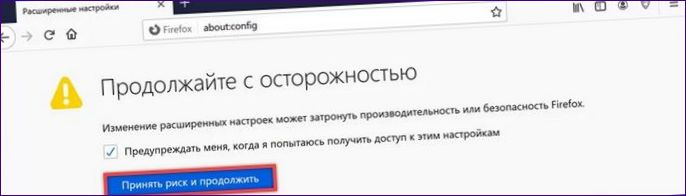
Yapılandırma paneline geldiğinizde, vurgulanan alana “Cep” yazın. Açılan listede “uzantılar” seçeneğini bulun.cep.Ekran görüntüsünde çerçevelenmiş olan “Ekle” düğmesi. Üçlü ile gösterilen simgeye tıklayın. “4” ile işaretlenmiş parametrenin değeri “false” olarak değişecek, tüm satır kalın olarak vurgulanacaktır.
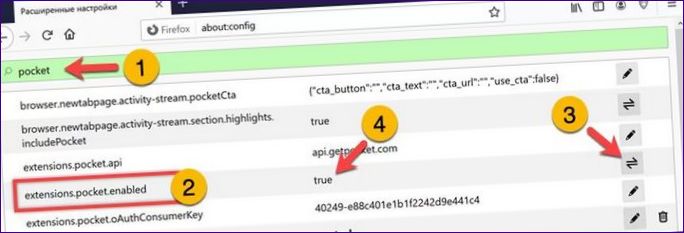
Bu işlem sonucunda Firefox’taki Pocket hizmetinin bağlantısı tamamen kesilir. Adres menüsündeki ilgili öğeler ve simge görüntülenmiyor.
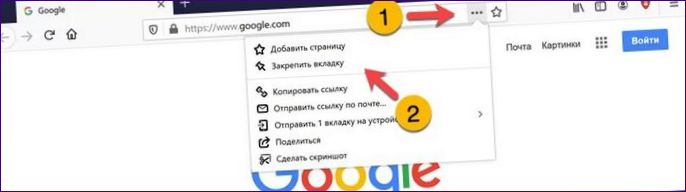
Tembel okuma hizmetini tekrar etkinleştirmek için yapılandırma panelindeki ilk iki işlemi tekrarlayın. Vurgulanan seçeneğe “true” değerini döndürmek için kutudaki simgeye tıklayın.
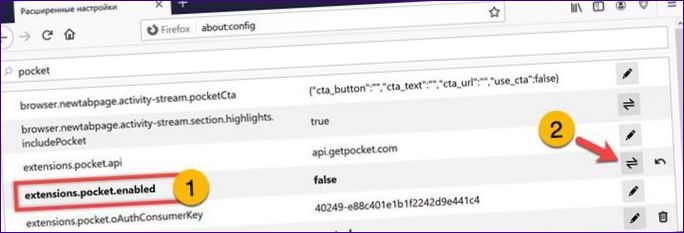
Özetlemek gerekirse
Bu materyalde sunulan ayarlar ve özellikler konusunda uzmanlarımız Cep Firefox’un tüm kullanıcıları için yararlı olacaktır.

Merhaba, Firefox’ta Pocket hizmetini nasıl kurabilir ve ayarları nasıl yapabilirim? İlgili eklenti veya yönergeler var mı? Teşekkürler!